Kuidas kustutada pilt programmis Word 2013
Word 2013 pildil paremklõpsamisel kuvatav otseteemenüü sisaldab mitmeid erinevaid sätteid ja suvandeid, mida saate kasutada pildi manipuleerimiseks. Näiteks võite lisada pildile hüperlingi, et lugeja saaks pildil klõpsata ja suunata Internetti veebilehele või faili.
Kuid võite märgata, et parema hiireklõpsu menüüs pole pildi kustutamise või eemaldamise võimalust. On olemas võimalus pildi lõikamine, mis võib olla lahendus, sõltuvalt teie vajadustest. Meie allolev juhend näitab teile, kuidas saate klaviatuuri abil Word 2013-st dokumendist pilti eemaldada.
Pildi kustutamine Wordis 2013
Selle artikli juhised eeldavad, et teie dokumendi põhiosas on pilt, mida soovite kustutada. Kui pilt, mida soovite kustutada, on taustal või päises, peate järgima neid samme, kuidas vesimärki Word 2013 dokumendist kustutada.
Siit saate teada, kuidas Word 2013-st pilt kustutada -
- Avage dokument, mis sisaldab pilti, mida soovite eemaldada.
- Klõpsake pildil, mida soovite kustutada.
- Kujutise eemaldamiseks vajutage klaviatuuril Backspace või Delete klahvi.
Neid samme korratakse allpool koos piltidega -
1. samm: avage dokument Word 2013-s.
2. samm: klõpsake pildil, mida soovite kustutada. Mõned kastid ja juhtseadised peaksid pildi valimisel selle ümber olema nähtavad, nagu alloleval pildil.

3. samm: pildi kustutamiseks vajutage klahvi Backspace või Delete klahvi.
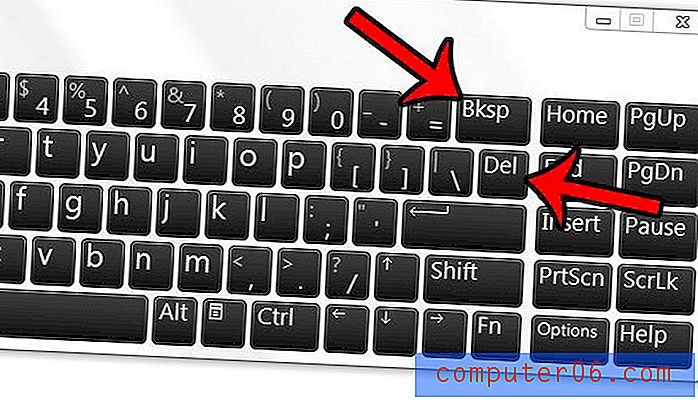
Kas teil on pilt, mida soovite lisada dokumendi taustaks, või ettevõtte logo, mida soovite dokumendi vesimärgiks kasutada? Lisateave Word 2013 taustpiltide lisamise kohta, et saavutada soovitud efekt.


